苹果手机因其流畅的操作体验和独特的设计风格深受用户喜爱。虽然ios系统相对封闭,不如安卓系统那样自由更换主题,但用户依然可以通过一些方法让iphone更具个性化。本文将详细介绍如何在苹果手机上更换主题,让你的设备与众不同。
1. 更换壁纸
更换壁纸是最简单也是最直接的方法之一。苹果手机提供了多种壁纸供用户选择,包括静态壁纸、动态壁纸和实况壁纸。以下是具体步骤:
1. 打开设置:首先,解锁你的苹果手机,进入“设置”应用。
2. 进入墙纸设置:在设置页面中,找到并点击“墙纸”选项。
3. 选择新墙纸:在墙纸页面中,点击“选取新墙纸”。此时,你会看到不同类型的壁纸供你选择,包括动态墙纸、静态墙纸和实况墙纸。
4. 挑选壁纸:选择你喜欢的壁纸类型,并在其中选择你希望设置为壁纸的图片。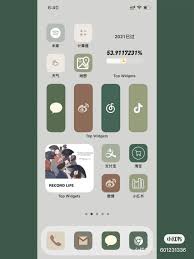
5. 设置壁纸:调整图片的大小和位置,确保图片充满整个屏幕,然后点击“设定”按钮。你可以选择将壁纸设置为锁屏、主屏幕或同时设置。
此外,你也可以选择自己相册中的照片作为壁纸。在“选取新墙纸”页面中,点击“所有照片”选项,从你的相册中选择一张图片,点击“设定”即可。
2. 调整控制中心与通知样式
除了更换壁纸,你还可以通过调整控制中心和通知样式来进一步个性化你的iphone。
1. 进入控制中心设置:在“设置”中找到“控制中心”选项,点击进入。
2. 自定义控制功能:在控制中心设置中,打开“自定义控制”功能。你可以在这里添加或删除你常用的功能图标,调整它们的顺序和布局。
3. 更改图标颜色:虽然ios不允许直接更改图标颜色,但你可以通过一些第三方应用来实现这一功能。这些应用通常需要付费,但它们提供了更多的自定义选项。
3. 调整显示与亮度设置
1. 更改文字大小:在“设置”>“显示与亮度”>“文字大小”中,你可以调整iphone上的文字大小,这将影响所有的文本,包括应用中的文字。
2. 更改视图布局:在“设置”>“显示与亮度”>“视图”中,你可以选择标准的网格布局,或者手动调整图标的位置和大小,让你的主屏幕更加个性化。
3. 开启暗色模式:在“设置”>“显示与亮度”中,你可以开启或关闭暗色模式。暗色模式会将你的iphone的整个界面变为深色,这对于在低光环境下使用iphone非常有帮助。
4. 辅助功能设置
在“设置”>“辅助功能”中,你还可以开启或关闭各种辅助触控选项,如振动反馈、点击速度等,这些设置也能让你的iphone更加符合你的使用习惯。
虽然ios系统的限制使得我们无法像安卓那样自由地更改主题,但通过更换壁纸、调整控制中心和通知样式、更改显示与亮度设置以及辅助功能设置,我们依然可以让自己的iphone看起来与众不同。希望本文能帮助你更好地个性化你的苹果手机,享受更加舒适和独特的使用体验。




